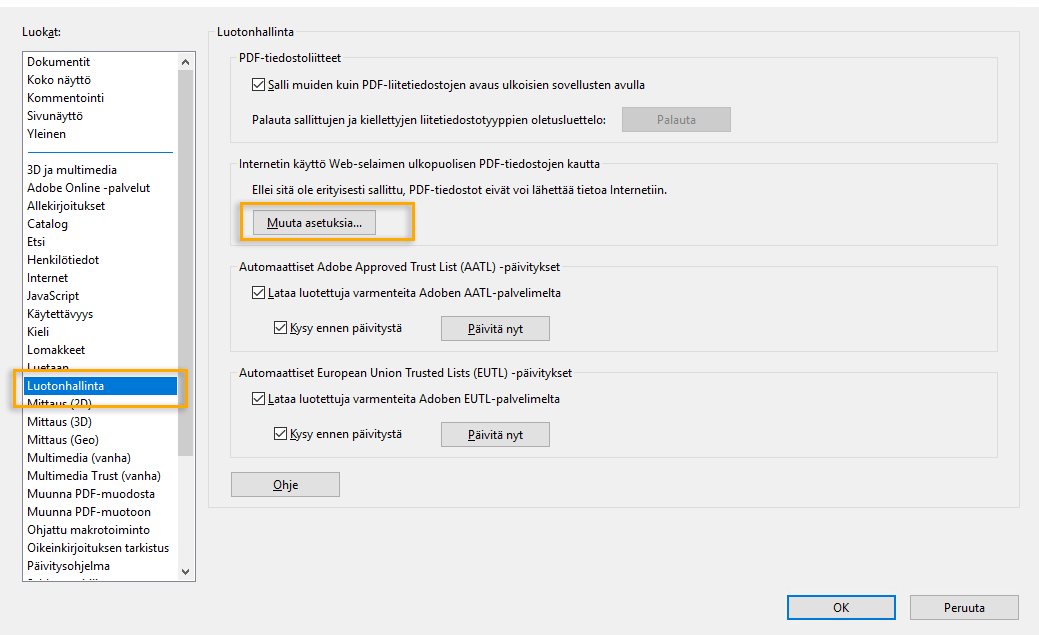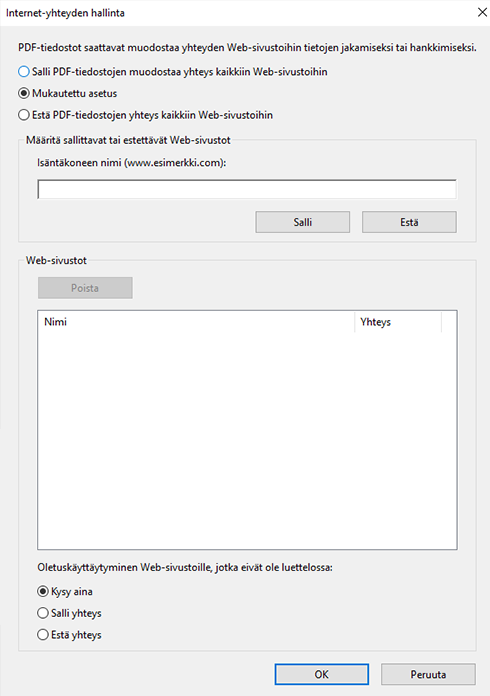Avaa Acrobatin tai Acrobat Readerin Oletusarvot-valintaikkuna:
Yleiskatsaus
Sivustoon viittaavan tuntemattoman linkin napsauttaminen aiheuttaa tietoturvariskin laitteellesi. Haitalliset sivustot voivat siirtää haitallista sisältöä tai kerätä tietoja käyttäjän huomaamatta. Tällaisten tietoturvariskien välttämiseksi voit määrittää Acrobatin ja Acrobat Readerin näyttämään varoituksen, kun PDF-tiedosto yrittää muodostaa yhteyden Internet-sivustoon.
Voit antaa Acrobatille ja Acrobat Readerille luvan muodostaa yhteyden valittuihin sivustoihin lisäämällä niiden URL-osoitteet luotettujen sivustojen luetteloon Luotonhallinnan oletusasetuksissa. Voit myös sallia kaikki URL-osoitteet.
Linkkien salliminen tai estäminen kaikissa tai valituissa sivustoissa
-
- Windows: napsauta Muokkaa-valikkoa ja valitse sitten Oletusarvot.
- macOS: napsauta Acrobat tai Acrobat Reader ja valitse sitten Oletusarvot.
-
Valitse Oletusarvot-valintaikkunan vasemmalla puolella olevasta Luokat-kohdasta Luotonhallinta ja napsauta sitten Muuta asetuksia.


-
Internet-yhteyden hallinta -valintaikkuna tulee näyttöön.

 Huomautus:
Huomautus:Jos Internet-yhteyden hallinta -valintaikkunan asetukset eivät ole käytettävissä, valitse Mukautettu asetus. Jos asetukset eivät edelleenkään ole käytettävissä, tuote saattaa olla järjestelmänvalvojan hallinnassa, jolloin kyseiset rajoitukset ovat voimassa.
-
Valitse Internet-yhteyden hallinta -ikkunassa jokin seuraavista vaihtoehdoista:
- Jos haluat sallia yhteydet kaikkiin sivustoihin, valitse Salli PDF-tiedostojen muodostaa yhteys kaikkiin Web-sivustoihin.
- Jos haluat estää yhteydet kaikkiin sivustoihin, valitse Estä PDF-tiedostojen yhteys kaikkiin Web-sivustoihin.
- Jos haluat rajoittaa yhteydet vain määrittämiisi sivustoihin, valitse Mukautettu asetus.
- Jos haluat lisätä sivuston, kirjoita sen osoite Isäntäkoneen nimi -tekstiruutuun ja napsauta Salli tai Estä.
- Jos haluat poistaa sivuston, jossa et enää halua käydä tai jota et enää halua estää, valitse sivusto luettelosta ja valitse sitten Poista.
- Jos haluat määrittää, miten ohjelman pitäisi käsitellä sivustoja, jotka eivät ole mukautetussa luettelossasi, valitse jokin seuraavista asetuksista: Kysy aina, Salli yhteys, Estä yhteys.
Ota muutokset käyttöön valitsemalla OK.
-
Sulje Oletusarvot-valintaikkuna valitsemalla OK.
Jos sinua pyydetään sallimaan tai estämään URL-osoite, kun avaat suojatun PDF-tiedoston, lisää URL-osoite luetteloon valitsemalla Muista toiminto tälle sivustolle.